Användarguide. Solid AB
|
|
|
- Lovisa Viklund
- för 8 år sedan
- Visningar:
Transkript
1 Användarguide Solid AB
2 Copyright , Solid AB Solid AB Sjöviksbacken 24 SE Stockholm SWEDEN Telefon: Fax: E-post: info@solid.se UG D
3 Innehåll ARX ACCESS 3 Om ARX ACCESS 3 Om denna användarguide 5 Typografi i användarguiden 5 ARX ACCESS klient 6 Huvudfönster 6 Knapprad 8 Generella tips 11 Hjälp 11 Avbryta inmatning 12 Olika menyer 13 Varningsmeddelanden 14 Sortera kolumner 14 Sortera listor 15 Skriva ut rapporter 15 Språk 16 Inloggning 17 Rekommendation 17 Personer 19 Om personer 19 Lägga till person 20 Tilldela dörrfunktion 22 Tilldela behörighetskategorier 23 Tilldela en begränsad giltighetstid 25 Användarguide ARX ACCESS Innehåll iii
4 Tilldela kort 26 Söka efter en person 31 Ändra en person 31 Ta bort person 32 Behörighetskategori 33 Om behörighetskategorier 33 Skapa en behörighetskategori 34 Ändra en behörighetskategori 36 Ta bort en behörighetskategori 36 Kort 37 Om kort 37 Kort 37 Spärra ett kort 38 Rensa ägare 39 Byt ägare 40 Ta bort ett kort 40 Kortformat 42 Ändra formatinställningar 42 Lägga till kortformat 43 Ta bort kortformat 45 Lägg till kortformatmall 46 Kortkvittensmallar 47 Om kortkvittensmallar 47 Skapa en kortkvittensmall 49 Extra information (fält) 51 Ändra en kortkvittensmall 53 Ta bort en kortkvittensmall 53 Scheman 54 Om scheman 54 Behörighetsschema 56 Säkerhetsnivåschema 57 Övriga scheman 59 iv Innehåll Användarguide ARX ACCESS
5 Lägg till schema 60 Ändra schema 63 Ta bort schema 64 Passerområden 65 Om passerområden 65 Menyval (områden) 66 Lägg till passerområde 67 Lägg till behörighetskategori 69 Ta bort behörighetskategori 73 Lägg till undantag för behörighetskategori74 Rensa undantag för behörighetskategori 76 Lägg till dörr 77 Ändra passerområde 81 Ändra dörr 81 Ta bort passerområde eller dörr 83 Kopiera och flytta passerområde eller dörr 83 Kontrollfunktion 84 Dörrtyper 85 Om dörrtyper 85 Skapa ny dörrtyp 85 Ändra dörrtyp 89 Ta bort en dörrtyp 89 Installation 90 Om installation 90 Menyval (installation) 91 Symboler i installationsträd 92 Kataloger 93 Lägg till katalog 93 Ta bort katalog 94 Undercentral 95 Lägg till undercentral 95 Ändra undercentral 98 Ta bort undercentral 98 Användarguide ARX ACCESS Innehåll v
6 Extrafunktion (undercentral) 99 DAC 100 Lägg till ny DAC 100 Lägg till ansluten DAC 102 DAC-alternativ 103 Ändra DAC 114 Ta bort DAC 114 Lås upp dörr 115 Relä 115 Ändra relä 118 Ta bort relä 118 Ingång 118 Ändra ingång 120 Ta bort ingång 120 Sluss (tillval) 121 Ändra sluss 122 Ta bort ingång 123 Läsare 123 Lägg till läsare 123 Ändra läsare 125 Ta bort läsare 126 Larm 127 Om larm 127 Menyval (Larm) 127 Lägg till larmzon 128 Inställningar av larmzon 129 Fliken Inställningar 130 Fliken Ingångsinställningar 131 Larminställningar av DAC 132 Ta bort larmzon 134 Firmware 135 Om Firmware 135 Kontrollera och uppdatera 135 Automatisk uppdatering 137 vi Innehåll Användarguide ARX ACCESS
7 Loggar 139 Om loggar 139 Visa loggar 139 Visa detaljer 141 Filter 142 Kalender 145 Om kalender 145 Ändra en kalender 145 Fliken Kalender 148 Fliken Undantag 150 Fliken Inställningar 151 Lägga till kalender 154 System 156 Menyn System 156 Systemkonfiguration 157 Inställningar 158 Extrafält för person 163 Standardgiltighet för behörighetskategori165 PIN-kodsinställningar 166 Licenser 167 Operatörer 168 Lägga till en operatör 168 Ändra operatörsuppgifter 171 Ta bort operatör 172 Lås ARX ACCESS 173 Anpassa knappraden 173 MDU-inställningar (tillval) 174 Fliken Inställningar 175 Fliken Kort 175 Fliken Dörrgrupper 176 PCI-läsare 177 Om PCI-läsare 177 Användarguide ARX ACCESS Innehåll vii
8 SOLICARD ARX Offline (tillval) 181 Om SOLICARD ARX Offline 181 Lägg till MDU (i Installationsträd) 181 Lägg till MDU-dörrgrupp (i Passerområden) 183 Kort och Scheman i SOLICARD ARX Offline 184 Koda kort 184 Koda raderingskort 186 Visa schema 187 Spara filer 188 Om att spara filer 188 Appendix A 190 Förslag på arbetsgång vid installation 190 Importer och exporter i ARX ACCESS 192 HTTP-access i ARX ACCESS 193 Händelseloggar 193 Dörrfunktioner 193 Licensinformation 194 Termer och förkortningar 195 Index 197 viii Innehåll Användarguide ARX ACCESS
9 Användarguide ARX ACCESS ARX ACCESS 1
10
11 ARX ACCESS Om ARX ACCESS ARX ACCESS är en klient/server-baserat system för administration och övervakning av olika säkerhetsmoduler. Systemuppbyggnaden med hårdvara, logiska enheter och områden i en tydlig trädstruktur ger ett överskådligt och lätthanterat system. Användarguide ARX ACCESS ARX ACCESS 3
12 Principskiss över ARX ACCESS med server/klient, undercentral och två underliggande dörrenheter. 4 ARX ACCESS Användarguide ARX ACCESS
13 Om denna användarguide Denna handledning är framtagen för att underlätta för användarna av ARX ACCESS. Den huvudsakliga målgruppen är personer som kommer arbeta med antingen vissa av funktionerna eller hela systemet. Användarguiden är skriven för att kunna användas antingen som en instruktion som steg för steg beskriver alla funktioner i ARX ACCESS, eller som ett referensdokument där man vid behov kan gå tillbaka och få information om en viss funktion. Många av texterna i användarguiden är skrivna i form av steg-försteg-anvisningar för att tydligt beskriva arbetsgången i de olika momenten. Även om vissa användare inte har behörighet att komma åt samtliga funktioner i programmet beskriver denna användarguide de funktioner och inställningsmöjligheter som finns i programmet. Typografi i användarguiden Objekt som förekommer i programmet så som knappar, flikar eller menyalternativ markeras i löpande text med kursiv stil. Text eller kommandon som ska skrivas in ordagrant markeras i texten med typsnittet Courier. Användarguide ARX ACCESS ARX ACCESS 5
14 ARX ACCESS klient Huvudfönster Genom huvudfönstret i ARX ACCESS klientprogram kan man enkelt sköta uppbyggnaden av en installation, såväl som daglig hantering av personer och kort. Huvudfönstret i ARX ACCESS innehåller olika grupper av val och information: Menyraden genom vilken man kan nå samtliga funktioner och alternativ i ARX. Menyerna är: Arkiv, Redigera, Verktyg, System, Fönster och Hjälp. Knappraden som är ett snabbt val av viktiga funktioner. Se även utförligare beskrivning i stycket Knapprad på sidan 8. Statusfältet visar statusen för anslutna undercentraler. I normalfallet har statusfältet en grön undercentralsymbol. Vid de tillfällen då information laddas ut till en eller flera undercentraler visas detta genom att symbolen då skiftar till gult så länge detta pågår. 6 ARX ACCESS klient Användarguide ARX ACCESS
15 Klientprogrammet ARX ACCESS (huvudfönster) Användarguide ARX ACCESS ARX ACCESS klient 7
16 Knapprad För att enkelt nå de vanligaste och viktigaste funktionerna i programmet finns åtta snabbknappar i huvudfönstret. Nedan förklaras vad knapparna heter och vad de leder till. Man kan själv bestämma om alla knappar ska visas i huvudfönstret eller om exempelvis bara de knappar som man oftast använder ska vara synliga. Personer Med denna knapp kommer du direkt till huvudfönstret för administration av personer. Behörighetskategorier Leder till huvudfönstret för hantering av behörighetskategorier. Scheman Denna knapp leder till funktionen för ARX ACCESS schemahantering. 8 ARX ACCESS klient Användarguide ARX ACCESS
17 Passerområden Leder till huvudfönstret för hantering av passerområden. Dörrtyper Genväg till hanteringen av olika dörrtyper. Installation Denna knapp tar dig till huvudfönstret för installation. Larm Med funktionen Larm kan du bygga upp larmzoner och integrera passersystemet med larm. Loggar Alla logghändelser för systemet visas i ett separat fönster då du trycker på denna knapp. Användarguide ARX ACCESS ARX ACCESS klient 9
18 Firmware Då du vill komma till fönstret för firmware väljer du denna knapp. Kortkvittensmallar Efter att ha tryckt denna knapp kommer du till huvudfönstret för administrering av kortkvittensmallar. (Denna knapp visas inte som standard i huvudfönstret, men går att lägga till.) Kalender Då du vill arbeta med kalendrar väljer du denna knapp. (Denna knapp visas inte som standard i huvudfönstret, men går att lägga till.) 10 ARX ACCESS klient Användarguide ARX ACCESS
19 Generella tips Hjälp ARX ACCESS klient har en inbyggd hjälpfunktion. Med denna kan användaren få hjälp och stöd under pågående arbete. Ifrån huvudfönstret kan man komma åt hjälpfunktionerna genom menyn Hjälp eller genom att trycka på funktionstangenten F1 på tangentbordet. Hjälpfunktionen är innehållskänslig, det vill säga att den känner av vilket fönster som är aktivt i klienten och öppnar sedan hjälpfönstret med information om den aktuella funktionen. Menyn Hjälp i huvudfönstret Menyalternativet Innehåll öppnar hjälpfönstret med en innehållsförteckning över samtliga hjälpavsnitt. Hjälpmenyns alternativ Om ARX ACCESS öppnar ett fönster där information om bland annat programversion och copyright finns. Användarguide ARX ACCESS ARX ACCESS klient 11
20 Avbryta inmatning I de fönster i programmet där man kan mata in uppgifter eller ändra inställningar finns alltid en Avbryt-knapp. För att ha bättre kontroll rekommenderas att man använder sig av denna Avbryt-knapp om man vill avbryta en pågående inmatning och stänga det aktuella fönstret. Detta för att programmet då ställer kontrollfrågan: Spara ändringar? Avbryt-knapp (kontrollerat avslut) Om man istället avbryter en inmatning genom att stänga fönstret med Stäng-knappen (i fönstrets övre högra hörn) förkastas alla eventuella inmatningar direkt. Detta ger användaren sämre kontroll och är inte att rekommendera. Stäng-knapp (direkt avslut, sämre kontroll) 12 ARX ACCESS klient Användarguide ARX ACCESS
21 Olika menyer I några av funktionerna i ARX ACCESS kan man komma åt samma inställningsalternativ på olika sätt. Antingen genom att först markera det aktuella objektet, sedan välja en av menyerna i det aktuella fönstret och sist välja ett av de underliggande menyalternativen. Exempel på ett markerat objekt (Hus C) och en fönstermeny Alternativt kan man i vissa fönster (exempelvis Passerområden eller Installationsträdet) markera ett objekt och sedan högerklicka för att få upp motsvarande undermeny med alternativ. Exempel på ett markerat objekt (Hus C) med meny (höger musknapp) I denna användarguide beskrivs företrädesvis det första av dessa två menyalternativ, även om det andra går lika bra att använda. Användarguide ARX ACCESS ARX ACCESS klient 13
22 Varningsmeddelanden Då man exempelvis avbryter en inmatning med Avbryt-knappen utan att ha sparat informationen först visar ARX ACCESS ett varningsmeddelande med kontrollfrågan: Spara ändringar? (Ja / Nej) Varningsmeddelandet Spara ändringar? Vill man inte vill att detta varningsmeddelande ska visas varje gång du försöker avsluta en inmatning (utan att först ha sparat informationen), avmarkera då kryssrutan Visa igen. Det går senare att återställa visningen av varningsmeddelanden så att alla meddelanden visas igen. Detta görs med hjälp av funktionen Systemkonfiguration i Verktyg-menyn. Sortera kolumner I alla de fönster i ARX ACCESS som innehåller listor uppbyggda av kolumner är det möjligt för användaren att själv bestämma i vilken kolumnerna ska visas. Man flyttar kolumn genom att med muspekaren ta tag i den gråa kolumnrubriken och dra den till önskad plats. Sortering av kolumner (exempel) 14 ARX ACCESS klient Användarguide ARX ACCESS
23 Sortera listor I de fönster som visar listor av information kan man välja hur dessa ska sorteras, i stigande eller fallande ordning. Man skiftar mellan stigande och fallande sortering genom att klicka på den pil som visas intill aktuell kolumnrubrik. Val av sortering i stigande eller fallande ordning (exempel) Skriva ut rapporter Ifrån de allra flesta funktionerna i ARX ACCESS kan man skapa och skriva ut rapporter. Det går att studera en rapport direkt på skärmen och sedan välja att skriva ut den på papper med hjälp av en ansluten skrivare. För att skapa en rapport för ett aktivt fönster, gör på följande sätt: 1. Välj Arkiv-menyn i huvudfönstrets menyrad och välj alternativet Skriv ut. (Alternativt, tryck Ctrl+P på tangentbordet) Meny för att skriva ut aktivt fönster Användarguide ARX ACCESS ARX ACCESS klient 15
24 2. I fönstret Förhandsgranskning som nu visas kan du välja att detaljstudera den skapade rapporten på skärmen, eller skriva ut rapporten på papper. Övre delen av fönstret Förhandsgranskning 3. För att skriva ut rapporten på papper klicka på Skriv ut. 4. Nu öppnas ett standardfönster för val av skrivare. Språk ARX ACCESS väljer automatiskt det språk som datorns operativsystem är inställt på. Om operativsystemet är inställt på ett språk som inte stöds av ARX ACCESS visas en engelsk version. Det är möjligt att i Microsoft Windows ändra språkinställningarna för program med hjälp av alternativen under Kontrollpanelen > Nationella inställningar och språk. (Detta kan exempelvis vara aktuellt om man kör operativsystemet engelska men vill köra ARX ACCESS på svenska.) 16 ARX ACCESS klient Användarguide ARX ACCESS
25 Inloggning Då du startat klienten dyker ett inloggningsfönster upp. Inloggningsfönster 1. Skriv in i användarnamn, lösenord och välj server. 2. Klicka på OK. OBS! Programmet skiljer på stora och små bokstäver (versaler och gemener). OBS! Första gången man loggar in på klienten använder man användarnamnet master och lämnar lösenordsfältet tomt. Rekommendation Efter den första inloggningen på klienten rekommenderar vi att man byter lösenord. Detta för att hindra obehöriga att komma åt systemet. (För mer information om hur man kan byter lösenord, se avsnittet Ändra operatörsuppgifter på sidan 171.) Användarguide ARX ACCESS ARX ACCESS klient 17
26 Påminnelse om att byta lösenord 18 ARX ACCESS klient Användarguide ARX ACCESS
27 Personer Om personer I ARX ACCESS utgår man från en person och kopplar sedan alla övriga data (exempelvis behörighetskategorier eller kort) till personen. Det här avsnittet går steg för steg igenom hur du: lägger till och tar bort personer tilldelar personer behörighet till områden kopplar kort till personer Användarguide ARX ACCESS Personer 19
28 Lägga till person Innan du lägger till en ny person kan det vara lämpligt att ha en del uppgifter till hands, som till exempel: För- och efternamn Beskrivning av personen ID-nummer Gör så här för att sedan lägga till en person: 1. Klicka på Person-knappen i huvudfönstret. Fönster med en lista på de personer som är inlagda i systemet. 2. Klicka på Ny-knappen längst ned i fönstret Personer. 20 Personer Användarguide ARX ACCESS
29 Fönster för ny person 3. Fyll i alla personuppgifter upptill i fönstret: Förnamn, Efternamn, Beskrivning och ID. OBS! Om man inte fyller i ett unikt ID för en person kommer systemet själv skapa ett ID-nummer och knyta detta till personen. 4. Om du vill koppla en bild till personen, klicka på Välj under bildfältet uppe till höger i fönstret och markera den önskade bilden i sökfönstret som öppnas. 5. Klicka sedan på Spara & Ny om du vill spara uppgifterna och få upp ett nytt tomt fönster. Klicka OK om du vill spara uppgifterna och stänga fönstret. Klicka på Avbryt om du vill stänga fönstret utan att spara uppgifterna. Klicka på Verkställ om du vill spara uppgifterna och samtidigt behålla fönstret öppet. Användarguide ARX ACCESS Personer 21
30 Det finns också möjlighet att lägga till ytterligare informationsfält för personer (exempelvis Telefonnummer eller Bolag). För mer information om hur man gör detta, se avsnittet Extrafält för person på sidan 163. Tilldela dörrfunktion Det finns också möjlighet tilldela en person en PIN-kod, sätta villkoret Kräv byte (av PIN-kod) samt att tilldela personen Handikappbehörighet. 1. Ange eventuell personlig kod (PIN). 2. Välj om det ska krävas byte av PIN-kod med hjälp av kryssrutan Kräv byte och ange i så fall också inom hur många dagar detta byte måste ske. 3. Välj om personen ska ha Handikappbehörighet. Fönster för en person, med dörrfunktioner 22 Personer Användarguide ARX ACCESS
31 4. Klicka på Spara & Ny om du vill spara uppgifterna och få upp ett nytt tomt fönster. Klicka OK om du vill spara uppgifterna och stänga fönstret. Klicka på Avbryt om du vill stänga fönstret utan att spara uppgifterna. Klicka på Verkställ om du vill spara uppgifterna och samtidigt behålla fönstret öppet. Handikappfunktion Handikappbehörighet ger en person extra tid vid in- och utpassering. Detta innebär att tider för exempelvis dörröppning och inmatning av kod blir längre än i normalfallet. Observera att förutom att tilldela en person handikappbehörighet måste man även aktivera den tillhörande dörrfunktionen Handikappfunktion för de områden där personen ska ha denna behörighet. (För mer information, se avsnittet Passerområden på sidan 65.) Tilldela behörighetskategorier Nertill i fönstret Redigera person finns fliken Behörighetskategorier. Här kan man knyta den aktuella personen till en eller flera behörighetskategorier. 1. Klicka på knappen Lägg till för att koppla personen till en behörighetskategori. Användarguide ARX ACCESS Personer 23
32 Fönstret Välj behörighetskategori. 2. Markera en behörighetskategori och klicka OK. 3. Klicka på OK om du vill spara uppgifterna och stänga fönstret. Klicka på Avbryt om du vill stänga fönstret utan att spara uppgifterna. För mer information om hur man skapar behörighetskategorier, se avsnittet Behörighetskategori på sidan 33. Det är också möjligt att ställa in vilket slutdatum som ska vara standard (default) för en behörighetskategori. Detta görs med menyalternativet Standardgiltighet för behörighetskategori ( System-menyn). 24 Personer Användarguide ARX ACCESS
33 Tilldela en begränsad giltighetstid De följande stegen beskriver hur du sätter en begränsad giltighetstid för den behörighetskategori personen är tilldelad. Detta kan exempelvis vara aktuellt för personer som bara under en viss tid behöver tillhöra en behörighetskategori. OBS! Om en person inte tilldelats någon begränsad giltighet (dvs. det är tomt i behörighetskategorifälten Till och Från) innebär det att personen hela tiden kommer tillhöra den aktuella behörighetskategorin. 1. Markera den aktuella behörighetskategorin nertill i fönstret Redigera person. Vid markering av en behörighetskategori aktiveras knappen Sätt giltighet. 2. Klicka på Sätt giltighet. Användarguide ARX ACCESS Personer 25
34 Fönster för val av giltighetstid. 3. I det fönster som visas, välj start- och slutdatum med hjälp av de kalenderfönster som öppnas när du klickar på knapparna... intill texten Från respektive Till. 4. Fyll slutligen i de klockslag som ska gälla och klicka på OK. Giltighetstiden visas nu i listan över behörighetskategorier knutet till personen. 5. Klicka på OK om du vill spara uppgifterna och stänga fönstret. Klicka på Avbryt om du vill stänga fönstret utan att spara uppgifterna. Tilldela kort De följande stegen beskriver hur du kopplar ett passerkort till en person. 1. Klicka på fliken Kort nertill i personfönstret för att koppla ett kort till personen. 26 Personer Användarguide ARX ACCESS
35 Personfönstret med fliken Kort aktiv. 2. Klicka på Ny. Fönster för nytt kort 3. I fönstret Nytt kort skriv in kortnummer, ange Kortformat och skriv in en kort Beskrivning. 4. Klicka på OK om du vill spara uppgifterna och stänga fönstret. Klicka på Avbryt om du vill stänga fönstret utan att Användarguide ARX ACCESS Personer 27
36 spara uppgifterna. Klicka på Verkställ om du vill spara uppgifterna och samtidigt behålla fönstret öppet. Kortet hamnar nu i tabellen med kortnummer, kortformat, osv. Kort knutet till person. 5. Du kan nu välja att skriva ut en kortkvittens och använda denna för att dokumentera att personen tagit emot kortet. Klicka på knappen Kvittens i kortfältet för att göra detta. 28 Personer Användarguide ARX ACCESS
37 Fönster för Kortkvittens (exempel) 6. I fönstret Kortkvittens som öppnas kan man välja om en särskild kvittensmall ska användas. Anger man ingen egen mall används standardmallen Ingen text som finns i systemet. 7. Välj Skriv ut i Arkiv-menyn (eller tryck Ctrl+P). Användarguide ARX ACCESS Personer 29
38 Exempel på kortkvittens för utskrift (exempel utan extra text) 8. För att skriva ut kortkvittensen på papper, klicka på Skriv ut för att öppna ett standardfönster för val av skrivare. OBS! Det går också att skapa egna mallar för kortkvittens. För mer information se avsnittet Kortkvittensmallar på sidan Personer Användarguide ARX ACCESS
39 Söka efter en person Sökfunktionen i fönstret Personer hjälper dig att hitta en person i en lång lista med personer. Sökfältet i fönstret Personer 1. Skriv in en valfri text i inmatningsfältet Sökord. Skilj föroch efternamn åt med ett enkelt mellanslag. Sökfunktionen är okänslig för om du matar in stora eller små bokstäver (versaler eller gemener). 2. Klicka på Sök. Detta är en så kallad fritextsökning och alla förekomster av textsträngen visas nu i listan på personer. Ändra en person Du kan när som helst lägga till, ändra och ta bort data knutna till en person. 1. Markera personen i fönstret Personer. 2. Klicka på Redigera. Se vidare i avsnittet Lägga till person på sidan 20 om hur du ändrar och lägger till data. Användarguide ARX ACCESS Personer 31
40 Ta bort person Gör på följande sätt om du vill ta bort en person: 1. Markera den aktuella personen i fönstret Personer. 2. Klicka på Ta bort. Dialogruta Ta bort person 3. Klicka Ja om du är säker på att det är rätt person du vill ta bort. OBS! Om man tar bort en person så ligger dennes eventuella kort kvar i kortlistan, men utan att vara kopplat till någon ägare och utan att fungera. 32 Personer Användarguide ARX ACCESS
41 Behörighetskategori Om behörighetskategorier En behörighetskategori är en grupp personer med gemensamma behörighetsvillkor. Exempel på behörighetskategorier kan vara ITpersonal eller Lagerpersonal. Det är möjligt för en person att tillhöra en eller flera behörighetskategorier. Det här avsnittet går steg för steg igenom hur du: skapar en behörighetskategori ändra information knuten till en behörighetskategori. tar bort en behörighetskategori Användarguide ARX ACCESS Behörighetskategori 33
42 Skapa en behörighetskategori 1. Klicka på Behörighetskategori-knappen i huvudfönstret. Fönstret Behörighetskategorier med en lista över de kategorier som finns i systemet. 2. Klicka på Ny-knappen längst ned i fönstret. 34 Behörighetskategori Användarguide ARX ACCESS
43 Fönstret Skapa behörighetskategori 3. Fyll i Namn och Beskrivning för den nya behörighetskategorin. 4. Det är också möjligt att i lägga till, ta bort eller sätta giltighet för personer som hör till denna kategori. 5. Klicka OK om du vill spara uppgifterna och stänga fönstret. Klicka på Avbryt om du vill stänga fönstret utan att spara uppgifterna. Klicka på Verkställ om du vill spara uppgifterna och samtidigt behålla fönstret öppet. Användarguide ARX ACCESS Behörighetskategori 35
44 Ändra en behörighetskategori Du kan när som helst lägga till, ändra och ta bort information knuten till en behörighetskategori. 1. Markera behörighetskategorin i fönstret Behörighetskategorier. 2. Klicka på Redigera. Se vidare i avsnittet Skapa en behörighetskategori på sidan 34 om hur du ändrar och lägger till data. Ta bort en behörighetskategori 1. Markera den aktuella behörighetskategorin i fönstret Behörighetskategorier. 2. Klicka på Ta bort. Dialogruta Ta bort behörighetskategori 3. Klicka Ja om du är säker på att det är rätt behörighetskategori du vill ta bort. 36 Behörighetskategori Användarguide ARX ACCESS
45 Kort Om kort I huvudfönstrets meny Verktyg finns funktionen Kort med de två undermenyerna Kort och Kortformat. Menyn Verktyg med alternativen Kort och Kortformat Kort Man kan i ARX ACCESS tilldela en person ett eller flera kort. Det här avsnittet går steg för steg igenom hur du: spärrar kort rensar ägare från kort byta ägare för kort tar bort kort Användarguide ARX ACCESS Kort 37
46 Spärra ett kort 1. Välj alternativet Kort i menyn Verktyg i huvudfönstret. 2. I fönstret Kort som öppnas, visas en lista över de kort som finns inlagda i systemet. Fönstret Kort 3. Markera det kort som du vill spärra i kortlistan och klicka på knappen Ändra. Fönster för att ändra ett kort 4. I fönstret som nu öppnas bocka för Spärrat-rutan. 38 Kort Användarguide ARX ACCESS
47 5. Klicka OK om du vill spara uppgifterna och stänga fönstret. Klicka på Avbryt om du vill stänga fönstret utan att spara uppgifterna. Klicka på Verkställ om du vill spara uppgifterna och samtidigt behålla fönstret öppet. I fönstret Kort visas nu det spärrade kortet med ett kryss i kolumnen Spärrat. Rensa ägare Detta alternativ innebär att kortet blir ledigt igen, genom att information om ägaren tas bort från kortlistan. 1. Välj alternativet Kort i menyn Verktyg i huvudfönstret. 2. I fönstret Kort som öppnas, visas en lista över de kort som finns inlagda i systemet. 3. Markera det kort som du vill spärra i kortlistan och klicka på knappen Ändra. Fönster för att ändra ett kort 4. I fönstret som nu öppnas klicka på knappen Rensa ägare. 5. Klicka OK om du vill spara uppgifterna och stänga fönstret. Klicka på Avbryt om du vill stänga fönstret utan att spara uppgifterna. Klicka på Verkställ om du vill spara uppgifterna och samtidigt behålla fönstret öppet. I fönstret Kort visas nu det rensade kortet utan information om ägare. Användarguide ARX ACCESS Kort 39
48 Byt ägare Med detta alternativ kan man byta ägare för ett kort. 1. Välj alternativet Kort i menyn Verktyg i huvudfönstret. 2. I fönstret Kort som öppnas, visas en lista över de kort som finns inlagda i systemet. 3. Markera det kort som du vill byta ägare för i kortlistan och klicka på knappen Ändra. Fönster för att ändra ett kort 4. I fönstret som nu öppnas klicka på knappen Byt ägare. 5. Välj en ny ägare i den personlista som nu visas och klicka sedan OK. 6. Klicka OK om du vill spara uppgifterna och stänga fönstret. Klicka på Avbryt om du vill stänga fönstret utan att spara uppgifterna. Klicka på Verkställ om du vill spara uppgifterna och samtidigt behålla fönstret öppet. I fönstret Kort visas nu kortet med information om den nya ägaren. Ta bort ett kort 1. Välj alternativet Kort i menyn Verktyg i huvudfönstret. 2. I fönstret Kort som öppnas, visas en lista över de kort som finns inlagda i systemet. 40 Kort Användarguide ARX ACCESS
49 3. Markera det kort som du vill ta bort i kortlistan och klicka på knappen Ta bort. 4. Om du är säker på att du vill ta bort detta kort, klicka Ja i den dialogruta som dyker upp. Fönster för att ta bort ett kort När man tar bort ett kort ifrån listan i fönstret Kort tas detta kort också bort från aktuell person. Användarguide ARX ACCESS Kort 41
50 Kortformat Med funktionen Kortformat kan du ändra inställningarna för befintliga kortformat, lägga till nya eller ta bort kortformat. Ändra formatinställningar För att ändra inställningarna för ett kortformat, gör på följande sätt: 1. Välj Verktyg-menyn i huvudfönstret och klicka på alternativet Kortformat. Fönster Kortformat 42 Kort Användarguide ARX ACCESS
51 2. Markera det kortformat som du vill ändra i listan och klicka på knappen Redigera. Fönster för formatinställningar 3. Väljer man alternativet Standardformat för kortläsare innebär detta att det aktuella kortformatet kommer vara det format som automatiskt föreslås när man läger till läsare i sin installation. 4. Klicka på OK om du vill spara uppgifterna. Klicka på Avbryt om du vill stänga fönstret utan att spara uppgifterna. OBS! För vissa kortformat är en del parametrar låsta och gråmarkerade. Låsta parametrar kan inte ändras. Lägga till kortformat För att lägga till ett nytt kortformat, gör på följande sätt: 1. Välj Verktyg-menyn i huvudfönstret och klicka på alternativet Kortformat. 2. I fönstret Kortformat välj en läsartyp och klicka på knappen Ny. Användarguide ARX ACCESS Kort 43
52 3. I det nya fönster som öppnas kan du nu till namnge och ställa in parametrarna för det nya kortformatet. Fönstret Kortformat med inställningar för nytt kortformat 4. I fältet Systemnummer ange det gemensamma systemnummer som gäller för detta kortformat. 5. Väljer man alternativet Standardformat för kortläsare innebär detta att det aktuella kortformatet kommer vara det format som automatiskt föreslås när man lägger till en ny läsare i sin installation. 6. Kryssrutan Lägg till läsare innebär att ett nytt fönster visas där man kan välja att lägga ut det nya kortformatet på läsare som redan finns i installationen. 44 Kort Användarguide ARX ACCESS
53 Fönster för att lägga till ett nytt kortformat tillbefintliga läsare 7. Klicka på OK om du vill spara uppgifterna. Klicka på Avbryt om du vill stänga fönstret utan att spara uppgifterna. Ta bort kortformat För att ta bort ett befintligt kortformat, gör på följande sätt: 1. Välj Verktyg-menyn i huvudfönstret och klicka på alternativet Kortformat. 2. Markera det kortformat som du vill ta bort i listan och klicka på knappen Ta bort. Användarguide ARX ACCESS Kort 45
54 3. Om du är säker på att du vill ta bort detta kortformat, klicka Ja i den dialogruta som dyker upp. Fönster för att ta bort ett kort 4. Kortformatet försvinner nu från listan över giltiga kortformat. Lägg till kortformatmall Man kan även lägga till (eller importera) färdiga formatmallar i ARX ACCESS. Formatmallarna måste i så fall vara i CTI-format (dvs. med filändelsen *.cti) 1. Välj Verktyg-menyn i huvudfönstret och klicka på alternativet Kortformat. 2. I fönstret Kortformat klicka på knappen Lägg till formatmall. 3. I den filhanterare som öppnas, stega fram till den katalog/enhet där formatmallen är lagrad, markera formatmallen och klicka Öppna. 4. Formatmallen läggs nu till i listan över giltiga kortformat. 46 Kort Användarguide ARX ACCESS
55 Kortkvittensmallar Om kortkvittensmallar Med hjälp av funktionen Kortkvittensmallar kan man själv skapa olika mallar för de kvittenser som man sedan kan använda när man lämnar ut kort till personer. Vad man väljer att ta med på en kvittensmall är upp till kortadministratören att bestämma, men vanligt förekommande uppgifter är: Utfärdare Innehavare/Mottagare av kort Kortnummer Datum Kvittens/Underskrift Dessutom kan det vara lämpligt att ta med information om vilka regler som gäller för kortinnehav och andra eventuella instruktioner. Väljer man att inte skapa någon egen kortkvittensmall går det bra att använda den basmall som finns. Användarguide ARX ACCESS Kortkvittensmallar 47
ARX Passersystem Användarmanual. ASSA ABLOY, the global leader in door opening solutions. M1852.0705-702298
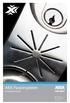 ARX Passersystem Användarmanual ASSA ABLOY, the global leader in door opening solutions. M1852.0705-702298 2 3 Innehåll ARX passersystem 14 Om ARX passersystem 14 ARX passersystem 14 ARX passersystem översikt
ARX Passersystem Användarmanual ASSA ABLOY, the global leader in door opening solutions. M1852.0705-702298 2 3 Innehåll ARX passersystem 14 Om ARX passersystem 14 ARX passersystem 14 ARX passersystem översikt
Användarguide ASSA ABLOY
 Användarguide ASSA ABLOY Copyright 2003-2010, ASSA ABLOY ASSA ABLOY Förmansvägen 11 SE-117 43 Stockholm Phone: +46 (0)8-775 16 00 Fax: +46 (0)8-775 16 20 UG 559 050 920 M Contents ARX passersystem 15 Om
Användarguide ASSA ABLOY Copyright 2003-2010, ASSA ABLOY ASSA ABLOY Förmansvägen 11 SE-117 43 Stockholm Phone: +46 (0)8-775 16 00 Fax: +46 (0)8-775 16 20 UG 559 050 920 M Contents ARX passersystem 15 Om
Copyright 2003-2011, ASSA AB. ASSA AB Förmansvägen 11 SE-117 43 Stockholm. Phone: +46 (0)8-775 16 00 Fax: +46 (0)8-775 16 20
 Copyright 2003-2011, ASSA AB ASSA AB Förmansvägen 11 SE-117 43 Stockholm Phone: +46 (0)8-775 16 00 Fax: +46 (0)8-775 16 20 UG 559 050 920 N Innehåll ARX passersystem 1 Om ARX passersystem ARX passersystem
Copyright 2003-2011, ASSA AB ASSA AB Förmansvägen 11 SE-117 43 Stockholm Phone: +46 (0)8-775 16 00 Fax: +46 (0)8-775 16 20 UG 559 050 920 N Innehåll ARX passersystem 1 Om ARX passersystem ARX passersystem
Användarguide. Copyright 2003-2013, ASSA AB. ASSA AB Förmansvägen 11 SE-117 43 Stockholm. Phone: +46 (0)8-775 16 00 Fax: +46 (0)8-775 16 20
 Användarguide Copyright 2003-2013, ASSA AB ASSA AB Förmansvägen 11 SE-117 43 Stockholm Phone: +46 (0)8-775 16 00 Fax: +46 (0)8-775 16 20 UG 559 050 920 R Användarguide Standard Template Innehåll i Innehåll
Användarguide Copyright 2003-2013, ASSA AB ASSA AB Förmansvägen 11 SE-117 43 Stockholm Phone: +46 (0)8-775 16 00 Fax: +46 (0)8-775 16 20 UG 559 050 920 R Användarguide Standard Template Innehåll i Innehåll
Vaka Användarmanual. Användarmanual. VAKA Passersystem
 Användarmanual VAKA Passersystem axema Sida 1 Copyright Axema Access Control AB, Stockholm 2012. 200xx-sv Vaka användarmanual Axema Access Control AB är ett svenskt säkerhetsföretag som sedan 1992 utvecklar
Användarmanual VAKA Passersystem axema Sida 1 Copyright Axema Access Control AB, Stockholm 2012. 200xx-sv Vaka användarmanual Axema Access Control AB är ett svenskt säkerhetsföretag som sedan 1992 utvecklar
ALEPH ver. 16 Introduktion
 Fujitsu, Westmansgatan 47, 582 16 Linköping INNEHÅLLSFÖRTECKNING 1. SKRIVBORDET... 1 2. FLYTTA RUNT M.M.... 2 3. LOGGA IN... 3 4. VAL AV DATABAS... 4 5. STORLEK PÅ RUTORNA... 5 6. NAVIGATIONSRUTA NAVIGATIONSTRÄD...
Fujitsu, Westmansgatan 47, 582 16 Linköping INNEHÅLLSFÖRTECKNING 1. SKRIVBORDET... 1 2. FLYTTA RUNT M.M.... 2 3. LOGGA IN... 3 4. VAL AV DATABAS... 4 5. STORLEK PÅ RUTORNA... 5 6. NAVIGATIONSRUTA NAVIGATIONSTRÄD...
Kom igång. Readyonet Lathund för enkelt admin. Logga in Skriv in adressen till din webbsida följt av /login. Exempel: www.minsajt.
 Kom igång Logga in Skriv in adressen till din webbsida följt av /login. Exempel: www.minsajt.se/login Nu dyker en ruta upp på skärmen. Fyll i ditt användarnamn och lösenord och klicka på "logga in". Nu
Kom igång Logga in Skriv in adressen till din webbsida följt av /login. Exempel: www.minsajt.se/login Nu dyker en ruta upp på skärmen. Fyll i ditt användarnamn och lösenord och klicka på "logga in". Nu
TIS-Web startguide 3.6. TIS-Web Startguide
 TIS-Web Startguide Den här guiden hjälper dig komma igång med de vanligaste funktionerna i TIS-Web, ladda upp data och utvärdering av färdskrivardata. För mer detaljerad information se manualerna som finns
TIS-Web Startguide Den här guiden hjälper dig komma igång med de vanligaste funktionerna i TIS-Web, ladda upp data och utvärdering av färdskrivardata. För mer detaljerad information se manualerna som finns
Läsa dokument/information i advantum
 Läsa dokument/information i advantum Förhandsgranskning Välj vilken funktion du vill ha på fönstret genom att klicka på knappen i fönstrets övre högra hörn. Intryckt knapp = du granskar varje dokument
Läsa dokument/information i advantum Förhandsgranskning Välj vilken funktion du vill ha på fönstret genom att klicka på knappen i fönstrets övre högra hörn. Intryckt knapp = du granskar varje dokument
Lathund för BankID säkerhetsprogram
 Lathund för BankID säkerhetsprogram BankID säkerhetsprogram för Windows, version 4.10 Datum: 2009-11-23 Introduktion När du ska hämta ut och använda e-legitimationen BankID behöver du ha ett installerat
Lathund för BankID säkerhetsprogram BankID säkerhetsprogram för Windows, version 4.10 Datum: 2009-11-23 Introduktion När du ska hämta ut och använda e-legitimationen BankID behöver du ha ett installerat
Webbklient för användare
 Webbklient för användare Time Care Planering 4.2.30xx Copyright 20112 Allocate Software plc and its subsidiaries 1 (23) Copyright 20112 Allocate Software plc and its subsidiaries 2 (23) Innehållsförteckning
Webbklient för användare Time Care Planering 4.2.30xx Copyright 20112 Allocate Software plc and its subsidiaries 1 (23) Copyright 20112 Allocate Software plc and its subsidiaries 2 (23) Innehållsförteckning
Operativsystem - Windows 7
 Uppgift 5 B Operativsystem - Windows 7 Skapa mappar och undermappar Det finns olika sätt att skapa nya mappar på. Alternativ. Högerklicka på en tom yta. Håll muspekaren över Nytt. Klicka på Mapp Alternativ.
Uppgift 5 B Operativsystem - Windows 7 Skapa mappar och undermappar Det finns olika sätt att skapa nya mappar på. Alternativ. Högerklicka på en tom yta. Håll muspekaren över Nytt. Klicka på Mapp Alternativ.
Guide för behörighetssystemet i Matilda
 Guide för behörighetssystemet i Matilda Guiden är uppdaterad t o m Matildaversion 4.7.0. Eftersom olika personer med olika arbetsuppgifter och funktioner inom kostverksamheten använder Matilda på olika
Guide för behörighetssystemet i Matilda Guiden är uppdaterad t o m Matildaversion 4.7.0. Eftersom olika personer med olika arbetsuppgifter och funktioner inom kostverksamheten använder Matilda på olika
Kom igång med. Windows 8. www.datautb.se DATAUTB MORIN AB
 Kom igång med Windows 8 www.datautb.se DATAUTB MORIN AB Innehållsförteckning Grunderna i Windows.... 1 Miljön i Windows 8... 2 Startskärmen... 2 Zooma... 2 Snabbknappar... 3 Sök... 4 Dela... 4 Start...
Kom igång med Windows 8 www.datautb.se DATAUTB MORIN AB Innehållsförteckning Grunderna i Windows.... 1 Miljön i Windows 8... 2 Startskärmen... 2 Zooma... 2 Snabbknappar... 3 Sök... 4 Dela... 4 Start...
Användarguide Galaxy ASSA ABLOY
 Användarguide Galaxy ASSA ABLOY Copyright 2003-2008, ASSA ABLOY ASSA ABLOY Förmansvägen 11 SE-117 43 Stockholm Phone: +46 (0)8-775 16 00 Fax: +46 (0)8-775 16 20 UG 559 012 920F Innehåll Galaxy 3 Om Galaxy
Användarguide Galaxy ASSA ABLOY Copyright 2003-2008, ASSA ABLOY ASSA ABLOY Förmansvägen 11 SE-117 43 Stockholm Phone: +46 (0)8-775 16 00 Fax: +46 (0)8-775 16 20 UG 559 012 920F Innehåll Galaxy 3 Om Galaxy
Vaka Användarmanual. Användarmanual. VAKA Passersystem. axema Sida 1. 20008-03 Vaka Användarmanual
 Användarmanual VAKA Passersystem axema Sida 1 Copyright Axema Access Control AB, Stockholm 2012. 200xx-sv Vaka användarmanual Axema Access Control AB är ett svenskt säkerhetsföretag som sedan 1992 utvecklar
Användarmanual VAKA Passersystem axema Sida 1 Copyright Axema Access Control AB, Stockholm 2012. 200xx-sv Vaka användarmanual Axema Access Control AB är ett svenskt säkerhetsföretag som sedan 1992 utvecklar
Kopplingar via datalänk från Winbas till Excel samt Pivottabell 1 (13)
 Kopplingar via datalänk från Winbas till Excel samt Pivottabell 1 (13) Skapa datakälla Första gången man gör en koppling till databasen måste man skapa en ny datakälla, denna källa kan sedan användas till
Kopplingar via datalänk från Winbas till Excel samt Pivottabell 1 (13) Skapa datakälla Första gången man gör en koppling till databasen måste man skapa en ny datakälla, denna källa kan sedan användas till
Publicera taltidningen
 Publicera taltidningen Innehåll Publicera taltidningen...1 Två-stegs-raketen: Webbpubliceringen av taltidningen...1 Manual för publiceringsverktyget WaveFusion...2 Starta verktyget WaveFusion och skapa
Publicera taltidningen Innehåll Publicera taltidningen...1 Två-stegs-raketen: Webbpubliceringen av taltidningen...1 Manual för publiceringsverktyget WaveFusion...2 Starta verktyget WaveFusion och skapa
Nyckelbrickshantering
 Användarinstruktion Nyckelbrickshantering Svenska Stöldskyddsföreningen/ID-system Användarinstruktion Nyckelbrickshantering SSFs Nyckelhanteringsprogram 1 Innehållsförteckning SSFs Nyckelhanteringsprogram
Användarinstruktion Nyckelbrickshantering Svenska Stöldskyddsföreningen/ID-system Användarinstruktion Nyckelbrickshantering SSFs Nyckelhanteringsprogram 1 Innehållsförteckning SSFs Nyckelhanteringsprogram
INTRODUKTION TILL LADOK
 Innehåll 1. Huvudmenyn... 2 2. Menyraden... 3 Arkiv... 3 Redigera... 3 Inställningar... 3 Special... 3 Funktion... 4 Hjälp... 4 3. Funktion och förflyttningar... 4 Förflyttning mellan fält... 4 Förflyttning
Innehåll 1. Huvudmenyn... 2 2. Menyraden... 3 Arkiv... 3 Redigera... 3 Inställningar... 3 Special... 3 Funktion... 4 Hjälp... 4 3. Funktion och förflyttningar... 4 Förflyttning mellan fält... 4 Förflyttning
Kortfattad instruktion för Crystal Reports. Kom i gång med Crystal Reports. Instruktion Crystal Reports 2014
 Kortfattad instruktion för Crystal Reports Kom i gång med Crystal Reports När du ska logga in i Crystal Reports ska inloggning alltid ske via sidan om Crystal Reports på vårdgivarwebben. Det är viktigt
Kortfattad instruktion för Crystal Reports Kom i gång med Crystal Reports När du ska logga in i Crystal Reports ska inloggning alltid ske via sidan om Crystal Reports på vårdgivarwebben. Det är viktigt
Symprint Snabbstartsguide
 Symprint Snabbstartsguide Artikelnummer: 12020, 12021, 12022 v.1 0.10 1 Innehåll Välkommen till SymPrint... 3 Installation av medföljande mjukvara:... 3 Komma igång... 4 Skapa nytt dokument från mall...
Symprint Snabbstartsguide Artikelnummer: 12020, 12021, 12022 v.1 0.10 1 Innehåll Välkommen till SymPrint... 3 Installation av medföljande mjukvara:... 3 Komma igång... 4 Skapa nytt dokument från mall...
Grundläggande Ordbehandling Microsoft Word
 Grundläggande Ordbehandling Microsoft Word Programfönstret Namnlist Verktygsfält Menyrad Vågrät linjal Lodrät linjal Rullningslist Statusfält Menyer och Verktygsfält Visa eller dölja ett verktygsfält Högerklicka
Grundläggande Ordbehandling Microsoft Word Programfönstret Namnlist Verktygsfält Menyrad Vågrät linjal Lodrät linjal Rullningslist Statusfält Menyer och Verktygsfält Visa eller dölja ett verktygsfält Högerklicka
Önska arbetstider- Manual
 Önska arbetstider- Medarbetare Manual Version 2015.01 Medvind Informationsteknik AB Innehåll Innehåll... 2 Logga in... 3 Ange lösen... 3 Lägga in tider... 4 Välj period... 4 Välja arbetspass... 4 Snabbinmatning...
Önska arbetstider- Medarbetare Manual Version 2015.01 Medvind Informationsteknik AB Innehåll Innehåll... 2 Logga in... 3 Ange lösen... 3 Lägga in tider... 4 Välj period... 4 Välja arbetspass... 4 Snabbinmatning...
Introduktion till Winbas. excel till Winbas
 Introduktion till Winbas excel till Winbas Skapa datakälla Första gången man gör en koppling till databasen måste man skapa en ny datakälla, denna källa kan sedan användas till flera olika kopplingar.
Introduktion till Winbas excel till Winbas Skapa datakälla Första gången man gör en koppling till databasen måste man skapa en ny datakälla, denna källa kan sedan användas till flera olika kopplingar.
ENTRÉ DOKUMENTHANTERING...
 Entré Innehåll ENTRÉ DOKUMENTHANTERING... - 2 - Starta Dokumenthantering... - 3 - Lägga till dokument via frågeguide... - 4 - Frågeguiden... - 5 - Lägga till dokument manuellt... - 7 - Lägg till fil...
Entré Innehåll ENTRÉ DOKUMENTHANTERING... - 2 - Starta Dokumenthantering... - 3 - Lägga till dokument via frågeguide... - 4 - Frågeguiden... - 5 - Lägga till dokument manuellt... - 7 - Lägg till fil...
Logga in på din hemsideadministration genom dina inloggningsuppgifter du fått.
 Joomla Guide 2.5.11 MENYER Sida 1 av 41 MENYER En meny är centerpunkten på en hemsida. Det är ifrån denna man utgår om man vill navigera på hemsidan. Menyer kan vara vertikala eller horisontella och är
Joomla Guide 2.5.11 MENYER Sida 1 av 41 MENYER En meny är centerpunkten på en hemsida. Det är ifrån denna man utgår om man vill navigera på hemsidan. Menyer kan vara vertikala eller horisontella och är
APA för nybörjare. Innan du börjar. Översikt
 APA för nybörjare Den här texten är tänkt som en snabb introduktion hur du kan använda publiceringssystemet APA (Advanced Publication Application) för att redigera webbplatser. Texten kräver inga förkunskaper
APA för nybörjare Den här texten är tänkt som en snabb introduktion hur du kan använda publiceringssystemet APA (Advanced Publication Application) för att redigera webbplatser. Texten kräver inga förkunskaper
SELLOUT. Version 2.5. eyescream information ab
 SELLOUT Version 2.5 av eyescream information ab Detta verk är skyddat av upphovsrättslagen och får ej helt eller delvis mångfaldigas! Sigurdsgatan 6 721 30 VÄSTERÅS 021-14 62 00 Artikelnummer: 5XXX PA9
SELLOUT Version 2.5 av eyescream information ab Detta verk är skyddat av upphovsrättslagen och får ej helt eller delvis mångfaldigas! Sigurdsgatan 6 721 30 VÄSTERÅS 021-14 62 00 Artikelnummer: 5XXX PA9
IT-system. BUP Användarmanual
 IT-system Användarmanual Innehållsförteckning 1. Att komma igång med... 1 1.1 Installera... 1 1.1.1 Byt databas... 1 1.1.2 Behörighet att byta databas... 2 1.2 Logga in... 3 1.2 Inloggad... 3 1.3 Logga
IT-system Användarmanual Innehållsförteckning 1. Att komma igång med... 1 1.1 Installera... 1 1.1.1 Byt databas... 1 1.1.2 Behörighet att byta databas... 2 1.2 Logga in... 3 1.2 Inloggad... 3 1.3 Logga
Kom igång med TIS-Office
 Kom igång med TIS-Office Denna guide hjälper dig att komma igång med TIS-Office, mer information om hur man använder programmet finns i manualer på TIS-Office CD-skivan och i den inbyggda hjälpfunktionen
Kom igång med TIS-Office Denna guide hjälper dig att komma igång med TIS-Office, mer information om hur man använder programmet finns i manualer på TIS-Office CD-skivan och i den inbyggda hjälpfunktionen
Identity Manager. Användarhandbok. Identity Manager. Behörighetsverktyg för Mina tjänster
 Identity Manager Användarhandbok Identity Manager Behörighetsverktyg för Mina tjänster April 2017 1 VAD ÄR IDENTITY MANAGER?... 2 1.1 VAD SKA BEHÖRIGHETSADMINISTRATÖREN GÖRA I IDENTITY MANAGER?... 2 1.2
Identity Manager Användarhandbok Identity Manager Behörighetsverktyg för Mina tjänster April 2017 1 VAD ÄR IDENTITY MANAGER?... 2 1.1 VAD SKA BEHÖRIGHETSADMINISTRATÖREN GÖRA I IDENTITY MANAGER?... 2 1.2
Komma igång med 3L Pro 2014. Komma igång med 3L. Copyright VITEC FASTIGHETSSYSTEM AB
 Komma igång med 3L Innehåll LOGGA IN I 3L... 3 Verktyg och kortkommandon... 6 Övriga tangenter... 9 RAPPORTUTSKRIFT I 3L... 10 Instruktioner för att skriva till fil:... 11 Logga in i 3L Ikonen för 3L Pro
Komma igång med 3L Innehåll LOGGA IN I 3L... 3 Verktyg och kortkommandon... 6 Övriga tangenter... 9 RAPPORTUTSKRIFT I 3L... 10 Instruktioner för att skriva till fil:... 11 Logga in i 3L Ikonen för 3L Pro
Dok nr SOF/AV-13:054,Ver I Treserva Genomfo randewebb. 1 Inloggning... 2 1.1 Växla användare... 3 2 Skrivbordet... 4
 Treserva Genomfo randewebb Innehåll 1 Inloggning... 2 1.1 Växla användare... 3 2 Skrivbordet... 4 3 Sök... 5 4 Meddelanden... 6 5 Nya uppdrag läsa/kvittera uppdrag... 9 6 Vårdplaner... 10 6.1 Läsa vårdplan...
Treserva Genomfo randewebb Innehåll 1 Inloggning... 2 1.1 Växla användare... 3 2 Skrivbordet... 4 3 Sök... 5 4 Meddelanden... 6 5 Nya uppdrag läsa/kvittera uppdrag... 9 6 Vårdplaner... 10 6.1 Läsa vårdplan...
Aktivitetsstöd Importfunktion
 Utbildningsmaterial Aktivitetsstöd Importfunktion Sidan 1 (20) Datum: 2011-10-05 Version 1.2 Innehållsförteckning 1. Inledning... 3 2. Importera en fil med medlemmar i Aktivitetsstöd... 4 3. Lägga till
Utbildningsmaterial Aktivitetsstöd Importfunktion Sidan 1 (20) Datum: 2011-10-05 Version 1.2 Innehållsförteckning 1. Inledning... 3 2. Importera en fil med medlemmar i Aktivitetsstöd... 4 3. Lägga till
Innehållsförteckning. Sidan 2 (24)
 Innehållsförteckning 1. Ansvarig i föreningen.. 2 1.1 Internetadress... 3 1.2 Inloggning och glömt lösenord... 3 1.3 Låst lösenord... 5 1.4 Huvudmeny i Aktivitetsstöd... 7 2. Administration 8 2.1 Föreningens
Innehållsförteckning 1. Ansvarig i föreningen.. 2 1.1 Internetadress... 3 1.2 Inloggning och glömt lösenord... 3 1.3 Låst lösenord... 5 1.4 Huvudmeny i Aktivitetsstöd... 7 2. Administration 8 2.1 Föreningens
Sharpdesk V3.5. Installationsguide: produktnyckelversion. Version 1.0
 Sharpdesk V3.5 Installationsguide: produktnyckelversion Version 1.0 Copyright Upphovsrätten för denna programvara tillhör Sharp Corporation. All reproduktion, bearbetning eller översättning utan skriftligt
Sharpdesk V3.5 Installationsguide: produktnyckelversion Version 1.0 Copyright Upphovsrätten för denna programvara tillhör Sharp Corporation. All reproduktion, bearbetning eller översättning utan skriftligt
Datum: 2013-03-22 Version 1.6. Sidan 1 (43)
 Datum: 2013-03-22 Version 1.6 Sidan 1 (43) Innehållsförteckning 1. Aktivitetsstöd - Inledning...3 1.1 Användare - Webbadress till Aktivitetsstöd... 3 1.2 Användare - Inloggning och glömt lösenord... 3
Datum: 2013-03-22 Version 1.6 Sidan 1 (43) Innehållsförteckning 1. Aktivitetsstöd - Inledning...3 1.1 Användare - Webbadress till Aktivitetsstöd... 3 1.2 Användare - Inloggning och glömt lösenord... 3
Aktivitetsstöd Närvarorapportering. Ansvarig i Föreningen
 Aktivitetsstöd Närvarorapportering Ansvarig i Föreningen 2 (27) Datum 2013-09-26 Innehållsförteckning 1. Ansvarig i föreningen/föreningsadministratör... 3 1.1 Internetadress... 3 1.2 Inloggning och glömt
Aktivitetsstöd Närvarorapportering Ansvarig i Föreningen 2 (27) Datum 2013-09-26 Innehållsförteckning 1. Ansvarig i föreningen/föreningsadministratör... 3 1.1 Internetadress... 3 1.2 Inloggning och glömt
SLUNIK manual. SLUNIK version 2 2010-08-03
 SLUNIK manual SLUNIK version 2 2010-08-03 Innehåll SLUNIK...1 Kursledare... 1 Lärare... 1 LOGGA IN... 1 Hjälp, inloggning... 2 Välj kurs att administrera... 2 Om du inte ser din kurs i listan... 3 Filtrera
SLUNIK manual SLUNIK version 2 2010-08-03 Innehåll SLUNIK...1 Kursledare... 1 Lärare... 1 LOGGA IN... 1 Hjälp, inloggning... 2 Välj kurs att administrera... 2 Om du inte ser din kurs i listan... 3 Filtrera
Använda Internet. med hjälp av Internet Explorer. Nybörjarguide
 Använda Internet med hjälp av Internet Explorer Nybörjarguide Av Carl Ewnert 1 Innehåll: 1. Introduktion 3 2. Utseendet 4 3. Verktygsfältet 4 4. Börja Surfa. 5 5. Att söka på Internet 5 6. Spara en sida
Använda Internet med hjälp av Internet Explorer Nybörjarguide Av Carl Ewnert 1 Innehåll: 1. Introduktion 3 2. Utseendet 4 3. Verktygsfältet 4 4. Börja Surfa. 5 5. Att söka på Internet 5 6. Spara en sida
Hur man lägger upp och redigerar dokument i Typo3.
 Hur man lägger upp och redigerar dokument i Typo3. Typo3 är ett så kallat CMS, Content Management System där du enkelt och smidigt kan lägga ut kursinformation och bilder. Detta verktyg är webbaserat vilket
Hur man lägger upp och redigerar dokument i Typo3. Typo3 är ett så kallat CMS, Content Management System där du enkelt och smidigt kan lägga ut kursinformation och bilder. Detta verktyg är webbaserat vilket
Allmänt. Beskrivning av funktioner
 Allmänt Beskrivning av funktioner När kommandon beskrivs i manualtexten anges t ex Välj Avbryt. Det är därefter upp till användaren att välja på vilket sätt man vill aktivera funktionen. Tangentbordsknappar
Allmänt Beskrivning av funktioner När kommandon beskrivs i manualtexten anges t ex Välj Avbryt. Det är därefter upp till användaren att välja på vilket sätt man vill aktivera funktionen. Tangentbordsknappar
Installation/uppdatering av Hogia Personal fr.o.m. version 13.1
 Installation/uppdatering av Hogia Personal fr.o.m. version 13.1 Viktig information gällande installation Från version 12.2 av Hogia Personal krävs Microsoft.Net Framework 3.5 SP1 för att installation skall
Installation/uppdatering av Hogia Personal fr.o.m. version 13.1 Viktig information gällande installation Från version 12.2 av Hogia Personal krävs Microsoft.Net Framework 3.5 SP1 för att installation skall
Korrespondens och intyg HighEdit
 Korrespondens och intyg HighEdit Läsa dokument Funktionen för att läsa och skriva mallbaserade brev och intyg finns under fliken Korr/Intyg. 1 Ta fram patientens journalmapp. 2 Välj fliken Korr/Intyg.
Korrespondens och intyg HighEdit Läsa dokument Funktionen för att läsa och skriva mallbaserade brev och intyg finns under fliken Korr/Intyg. 1 Ta fram patientens journalmapp. 2 Välj fliken Korr/Intyg.
Juni 2003 PlanCon Viewer Handledning PlanCon PROJEKT
 PlanCon Viewer Med PlanCon Viewer kan du som inte har PlanCon öppna PlanCon projekt (*.prj) och skriva ut dessa. Inga ändringar i projektet kan göras. Filtreringar, sorteringar och vissa ändringar i utseendet
PlanCon Viewer Med PlanCon Viewer kan du som inte har PlanCon öppna PlanCon projekt (*.prj) och skriva ut dessa. Inga ändringar i projektet kan göras. Filtreringar, sorteringar och vissa ändringar i utseendet
Handledning till FC 12 på webben
 Handledning till FC 12 på webben Detta är en kortfattad handledning där vi går igenom de viktigaste funktionerna i nya FirstClass. Förändringen av FirstClass är kanske den största under de snart 25 år
Handledning till FC 12 på webben Detta är en kortfattad handledning där vi går igenom de viktigaste funktionerna i nya FirstClass. Förändringen av FirstClass är kanske den största under de snart 25 år
Beställning till Husfoto. Handledning
 Beställning till Husfoto Handledning Datum: 13 mars 2012 Innehåll Inställningar... 2 Så här gör du en beställning... 4 Så här hämtar du materialet... 7 Hur sparas filerna?... 8 Support...11 Kortkommandon
Beställning till Husfoto Handledning Datum: 13 mars 2012 Innehåll Inställningar... 2 Så här gör du en beställning... 4 Så här hämtar du materialet... 7 Hur sparas filerna?... 8 Support...11 Kortkommandon
Programmets startmeny ser ut så här. För att få fram menyerna Avsluta, Inställningar och Användare måste du föra markören upp till det blåa fältet.
 Programmets startmeny ser ut så här. För att få fram menyerna Avsluta, Inställningar och Användare måste du föra markören upp till det blåa fältet. Då du klickar på Användare öppnas denna bläddringslista.
Programmets startmeny ser ut så här. För att få fram menyerna Avsluta, Inställningar och Användare måste du föra markören upp till det blåa fältet. Då du klickar på Användare öppnas denna bläddringslista.
Visma Proceedo. Att logga in - Manual. Version 1.3 / 140414 1
 Visma Proceedo Att logga in - Manual Version 1.3 / 140414 1 Innehållsförteckning 1) INLOGGNING VIA VERKTYG OCH SYSTEM... 3 2) INTERNET EXPLORER... 6 2.1 Java... 6 2.2 Popup-fönster... 8 2.3 Browser, 32-
Visma Proceedo Att logga in - Manual Version 1.3 / 140414 1 Innehållsförteckning 1) INLOGGNING VIA VERKTYG OCH SYSTEM... 3 2) INTERNET EXPLORER... 6 2.1 Java... 6 2.2 Popup-fönster... 8 2.3 Browser, 32-
Huvudfönstret för GroupWise
 Huvudfönstret för Det mesta arbetet i utförs i huvudfönster. Huvudfönstrets olika delar beskrivs nedan. HUVUDMENY visas längst upp i och innehåller menypunkter: Arkiv, Redigera, Visa, Åtgärder, Verktyg,
Huvudfönstret för Det mesta arbetet i utförs i huvudfönster. Huvudfönstrets olika delar beskrivs nedan. HUVUDMENY visas längst upp i och innehåller menypunkter: Arkiv, Redigera, Visa, Åtgärder, Verktyg,
Startanvisning för Bornets Internet
 Startanvisning för Bornets Internet Denna guide kommer att hjälpa dig igång med Bornets Internet. Sidan 1 av 41 Innehållsförteckning Titel Sidan Kapitel 1. Introduktion... 3 Kapitel 2. TCP/IP-inställningar
Startanvisning för Bornets Internet Denna guide kommer att hjälpa dig igång med Bornets Internet. Sidan 1 av 41 Innehållsförteckning Titel Sidan Kapitel 1. Introduktion... 3 Kapitel 2. TCP/IP-inställningar
TES Mobil. Användarmanual. Användarmanual TES Mobil Dok.nr. 32-019-03-02 v8
 1 TES Mobil Användarmanual 2 Innehållsförteckning 1 Introduktion... 3 1.1 Vad kan man göra med TES Mobil?... 3 1.2 Vad är en RFID-tag?... 3 1.3 Olika hantering på olika mobiltelefoner... 3 1.4 Rekommendationer
1 TES Mobil Användarmanual 2 Innehållsförteckning 1 Introduktion... 3 1.1 Vad kan man göra med TES Mobil?... 3 1.2 Vad är en RFID-tag?... 3 1.3 Olika hantering på olika mobiltelefoner... 3 1.4 Rekommendationer
Administration av porttelefon SO-3396-GSM. cloud.tidomat.com
 cloud.tidomat.com Innehåll Administration av porttelefon... 3 Konto... 3 Logga in första gången... 3 Språkval... 3 Navigering i cloud.tidomat.com... 3 Navigera till olika vyer... 4 Lägga till ny lägenhet...
cloud.tidomat.com Innehåll Administration av porttelefon... 3 Konto... 3 Logga in första gången... 3 Språkval... 3 Navigering i cloud.tidomat.com... 3 Navigera till olika vyer... 4 Lägga till ny lägenhet...
FELANMÄLAN PÅ INTERNET
 FELANMÄLAN PÅ INTERNET Inledning, skapa länkar på skrivbordet. 1. Felanmälan 2. Kvittens på felanmälan 3. Lösen 4. Arbetsledare 5. Dela ut fel till utförare, Ändra och lägga till kommentarer 6. Sätta prioritering
FELANMÄLAN PÅ INTERNET Inledning, skapa länkar på skrivbordet. 1. Felanmälan 2. Kvittens på felanmälan 3. Lösen 4. Arbetsledare 5. Dela ut fel till utförare, Ändra och lägga till kommentarer 6. Sätta prioritering
Mirasys 5.10. Användarguide: Live Sök Export. November 2010. Bygger på delar ur dokumentet Mirasys NVR 5.10 Användarvägledning Mirasys, Ltd.
 Mirasys 5.10 Användarguide: Live Sök Export November 2010 TTC_TI_Mirasys_Anvandarguide/EW Bygger på delar ur dokumentet Mirasys NVR 5.10 Användarvägledning Mirasys, Ltd. Sida 1 Innehållsförteckning Inloggning...
Mirasys 5.10 Användarguide: Live Sök Export November 2010 TTC_TI_Mirasys_Anvandarguide/EW Bygger på delar ur dokumentet Mirasys NVR 5.10 Användarvägledning Mirasys, Ltd. Sida 1 Innehållsförteckning Inloggning...
På följande sidor återfinns en kort dokumentation som beskriver några användbara programfunktioner.
 RengöringsSystemet V4 På följande sidor återfinns en kort dokumentation som beskriver några användbara programfunktioner. Översikt över innehåll i bifogad dokumentation: Visa / Visa ej flikar/knappar i
RengöringsSystemet V4 På följande sidor återfinns en kort dokumentation som beskriver några användbara programfunktioner. Översikt över innehåll i bifogad dokumentation: Visa / Visa ej flikar/knappar i
GDPR personuppgifter i Artologik Survey&Report
 Läs mer https://www.artologik.com/se/surveyandreport.aspx Kontakta oss https://www.artologik.com/se/kontakt.aspx Innehållsförteckning GDPR personuppgifter i Artologik Survey&Report... 3 Personuppgifter
Läs mer https://www.artologik.com/se/surveyandreport.aspx Kontakta oss https://www.artologik.com/se/kontakt.aspx Innehållsförteckning GDPR personuppgifter i Artologik Survey&Report... 3 Personuppgifter
STADSBYGGNADSFÖRVALTNINGEN. Aktivitetsstöd. Behörigheten Föreningsadministratör. Datum: 2015-09-22 Version 2. Sidan 1 (30)
 Aktivitetsstöd Behörigheten Föreningsadministratör Datum: 2015-09-22 Version 2 Sidan 1 (30) Innehållsförteckning 1. Aktivitetsstöd - Inledning... 3 1.1 Användare - Webbadress tillre Aktivitetsstöd... 3
Aktivitetsstöd Behörigheten Föreningsadministratör Datum: 2015-09-22 Version 2 Sidan 1 (30) Innehållsförteckning 1. Aktivitetsstöd - Inledning... 3 1.1 Användare - Webbadress tillre Aktivitetsstöd... 3
Conferencing. Novell. Conferencing 1.0. novdocx (sv) 6 April 2007 STARTA CONFERENCING-KLIENTEN: LOGGA IN: Juli 2007. Conferencing Snabbstartguide
 Conferencing Snabbstartguide Novell Conferencing 1.0 Juli 2007 SNABBSTART www.novell.com Conferencing Novell Conferencing använder Conferencing-teknologi. Termen "Conferencing" i det här bladet avser alla
Conferencing Snabbstartguide Novell Conferencing 1.0 Juli 2007 SNABBSTART www.novell.com Conferencing Novell Conferencing använder Conferencing-teknologi. Termen "Conferencing" i det här bladet avser alla
INSTALLATION AV VITEC MÄKLARSYSTEM
 INSTALLATION AV VITEC MÄKLARSYSTEM Studentversion september 2013 Innehållsförteckning 1. Installera VITEC Mäklarsystem... 2 2. Läs noga igenom manualen... 2 3. Systemkrav... 2 4. Kundservice/Teknisk support...
INSTALLATION AV VITEC MÄKLARSYSTEM Studentversion september 2013 Innehållsförteckning 1. Installera VITEC Mäklarsystem... 2 2. Läs noga igenom manualen... 2 3. Systemkrav... 2 4. Kundservice/Teknisk support...
Snabbguide för användare SourceTech Telllus
 Snabbguide för användare SourceTech Telllus Copyright SourceTech AB 2000-2012 Innehållet i denna manual är skyddat enligt upphovsrättslagen och får varken helt eller delvis kopieras utan uttrycklig tillåtelse
Snabbguide för användare SourceTech Telllus Copyright SourceTech AB 2000-2012 Innehållet i denna manual är skyddat enligt upphovsrättslagen och får varken helt eller delvis kopieras utan uttrycklig tillåtelse
Användarmanual WebNailer. 19 januari 2004
 Användarmanual WebNailer Tobias Holgers Mattias Castegren 19 januari 2004 1 Innehåll 1 Inledning 3 1.1 Definitionerochförkortningar... 3 2 WebNailer 4 2.1 Knapprad... 4 2.1.1 Gemensamma... 4 2.1.1.1 Webbläsare...
Användarmanual WebNailer Tobias Holgers Mattias Castegren 19 januari 2004 1 Innehåll 1 Inledning 3 1.1 Definitionerochförkortningar... 3 2 WebNailer 4 2.1 Knapprad... 4 2.1.1 Gemensamma... 4 2.1.1.1 Webbläsare...
Mobilus får inte användas under tiden uppdateringen genomförs.
 Uppdatera Mobilus Professional till version 1.0.6 Mobilus får inte användas under tiden uppdateringen genomförs. OBS! Innan du påbörjar uppdateringen till version 1.0.6 måste du ladda ner och installera
Uppdatera Mobilus Professional till version 1.0.6 Mobilus får inte användas under tiden uppdateringen genomförs. OBS! Innan du påbörjar uppdateringen till version 1.0.6 måste du ladda ner och installera
3. Skapa sida 5. Hitta innehåll 6. Meny 7. Användare
 3. Skapa sida 5. Hitta innehåll 6. Meny 7. Användare 2 Så här skapar du en ny sida. Mycket av informationen nedan kan tillämpas på skapandet av andra typer av innehåll, till exempel nyheter, blogginlägg,
3. Skapa sida 5. Hitta innehåll 6. Meny 7. Användare 2 Så här skapar du en ny sida. Mycket av informationen nedan kan tillämpas på skapandet av andra typer av innehåll, till exempel nyheter, blogginlägg,
Kommentar [k1]: Behöver vi kommentera det som finns till höger ovanför schematyp?
![Kommentar [k1]: Behöver vi kommentera det som finns till höger ovanför schematyp? Kommentar [k1]: Behöver vi kommentera det som finns till höger ovanför schematyp?](/thumbs/25/5908290.jpg) Webbklienten Webben är uppbyggd med hjälp av flikar. När du öppnar lärosätets schemasida finns ett antal flikar som syns på webben för alla. Om du loggar in får du ytterligare flikar och möjligheter till
Webbklienten Webben är uppbyggd med hjälp av flikar. När du öppnar lärosätets schemasida finns ett antal flikar som syns på webben för alla. Om du loggar in får du ytterligare flikar och möjligheter till
Personlig anpassning av Microsoft Word 2003. Vers 20101001
 Personlig anpassning av Microsoft Word 2003 Vers 20101001 Innehållsförteckning Startåtgärdsfönster... 3 Anpassa antalet ikoner... 3 Lägga till ett nytt verktygsfält... 4 Återställ till normalläge... 4
Personlig anpassning av Microsoft Word 2003 Vers 20101001 Innehållsförteckning Startåtgärdsfönster... 3 Anpassa antalet ikoner... 3 Lägga till ett nytt verktygsfält... 4 Återställ till normalläge... 4
BuildingPortalSuite. Beskrivning. 2012-09-03 BuildingPortalSuite - Beskrivning
 Beskrivning 1 Komma igång Följ dessa steg för att enkelt komma igång med BuildingPortalSuite: 1. Installera BuildingPortalSuite 2. Använd Setup Tool BuildingPortalSuite för att ställa in uppkopplingen
Beskrivning 1 Komma igång Följ dessa steg för att enkelt komma igång med BuildingPortalSuite: 1. Installera BuildingPortalSuite 2. Använd Setup Tool BuildingPortalSuite för att ställa in uppkopplingen
Lathund Behörighetshantering
 Lathund Behörighetshantering För att kunna ställa in behörigheter krävs det att SiteVision är kopplat till en katalogtjänst. Behörigheter Hantering av behörigheter och rättigheter kan göras för hela webbplatsen,
Lathund Behörighetshantering För att kunna ställa in behörigheter krävs det att SiteVision är kopplat till en katalogtjänst. Behörigheter Hantering av behörigheter och rättigheter kan göras för hela webbplatsen,
PHOCA GALLERY (v 3.2.3)
 Joomla Guide 2.5.11 PHOCA GALLERY Sida 1 av 37 PHOCA GALLERY (v 3.2.3) I denna guide får du veta mer om: Inledningen till PHOCA GALLERY: Vad är ett Phoca Gallery Phoca Gallery Kontrollpanelen Stegen i
Joomla Guide 2.5.11 PHOCA GALLERY Sida 1 av 37 PHOCA GALLERY (v 3.2.3) I denna guide får du veta mer om: Inledningen till PHOCA GALLERY: Vad är ett Phoca Gallery Phoca Gallery Kontrollpanelen Stegen i
Switch Driver 4. Programvara för Radio Switch, JoyBox och JoyCable. Sensory Software
 Switch Driver 4 Programvara för Radio Switch, JoyBox och JoyCable. Sensory Software Innehåll ATT ANVÄNDA PROGRAMVARAN SWITCH DRIVER... 3 SWITCH DRIVER ANSLUTNING... 4 USB JOYSTICK KALIBRERING... 4 TESTFUNKTION...
Switch Driver 4 Programvara för Radio Switch, JoyBox och JoyCable. Sensory Software Innehåll ATT ANVÄNDA PROGRAMVARAN SWITCH DRIVER... 3 SWITCH DRIVER ANSLUTNING... 4 USB JOYSTICK KALIBRERING... 4 TESTFUNKTION...
Lathund Google Kalender (i webbläsare)
 Lathund Google Kalender (i webbläsare) För att komma till Google Kalender skriver du www.calendar.google.com i webbläsaren. För att logga in skriver du förnamn.efternamn@zonline.se och sedan ditt lösenord.
Lathund Google Kalender (i webbläsare) För att komma till Google Kalender skriver du www.calendar.google.com i webbläsaren. För att logga in skriver du förnamn.efternamn@zonline.se och sedan ditt lösenord.
Windows 8.1, hur gör jag?
 2014 Windows 8.1, hur gör jag? Tor Stenberg Piteå Kommun 2014-03-28 1 av 13 Innehåll Hur jobbar jag med Windows 8.1... 2 Logga in... 2 Skrivbordet och programportal... 2 Logga ut och stänga datorn... 3
2014 Windows 8.1, hur gör jag? Tor Stenberg Piteå Kommun 2014-03-28 1 av 13 Innehåll Hur jobbar jag med Windows 8.1... 2 Logga in... 2 Skrivbordet och programportal... 2 Logga ut och stänga datorn... 3
UTBILDNINGSMATERIAL. Procapita. Mina sidor
 UTBILDNINGSMATERIAL Procapita Mina sidor Vård och Omsorg 2011 Procapita ett verksamhetssystem... 3 Tangentbord/musen... 3 Menyrad... 4 Första gången du loggar in i Procapita... 5 Du kommer inte in i Procapita...
UTBILDNINGSMATERIAL Procapita Mina sidor Vård och Omsorg 2011 Procapita ett verksamhetssystem... 3 Tangentbord/musen... 3 Menyrad... 4 Första gången du loggar in i Procapita... 5 Du kommer inte in i Procapita...
Manual. It s learning. Målgruppen: externa utförare inom Vård och Omsorg
 Manual It s learning Målgruppen: externa utförare inom Vård och Omsorg Rekommenderade webbläsare: Internet Explorer, aktuella versioner (PC) Safari (ipad, Mac) Örebro kommun 20150911 v 1.1 orebro.se 2
Manual It s learning Målgruppen: externa utförare inom Vård och Omsorg Rekommenderade webbläsare: Internet Explorer, aktuella versioner (PC) Safari (ipad, Mac) Örebro kommun 20150911 v 1.1 orebro.se 2
Användarmanual TextAppen Online
 Användarmanual TextAppen Online Innehåll Innehåll... 2 Registera dig... 3 Logga in på Textappen online... 5 Samtal... 6 Ringa samtal... 6 Avsluta samtal... 7 Spara samtal... 7 Besvara samtal... 8 Ringa
Användarmanual TextAppen Online Innehåll Innehåll... 2 Registera dig... 3 Logga in på Textappen online... 5 Samtal... 6 Ringa samtal... 6 Avsluta samtal... 7 Spara samtal... 7 Besvara samtal... 8 Ringa
Handbok Färgredigeraren. Artur Rataj Översättare: Stefan Asserhäll
 Artur Rataj Översättare: Stefan Asserhäll 2 Innehåll 1 Inledning 5 2 Filoperationer 6 2.1 Om palettfiler........................................ 6 2.2 Att öppna en fil.......................................
Artur Rataj Översättare: Stefan Asserhäll 2 Innehåll 1 Inledning 5 2 Filoperationer 6 2.1 Om palettfiler........................................ 6 2.2 Att öppna en fil.......................................
www.grade.com LUVIT Utbildningsplanering Manual
 www.grade.com LUVIT Utbildningsplanering Manual Innehåll 1. INLEDNING 4 2. ROLLER 4 2.1. CHEF 4 2.2. MEDARBETARE 4 2.3. ADMINISTRATÖR 4 2.4. KURSLEDARE 5 2.5. UTBILDARE 5 3. BEGREPP 5 3.1. ENHET 5 3.2.
www.grade.com LUVIT Utbildningsplanering Manual Innehåll 1. INLEDNING 4 2. ROLLER 4 2.1. CHEF 4 2.2. MEDARBETARE 4 2.3. ADMINISTRATÖR 4 2.4. KURSLEDARE 5 2.5. UTBILDARE 5 3. BEGREPP 5 3.1. ENHET 5 3.2.
Lathund Behörighetshantering
 Lathund Behörighetshantering För att kunna ställa in behörigheter krävs det att SiteVision är kopplat till en katalogtjänst. Behörigheter Hantering av behörigheter och rättigheter kan göras för hela webbplatsen,
Lathund Behörighetshantering För att kunna ställa in behörigheter krävs det att SiteVision är kopplat till en katalogtjänst. Behörigheter Hantering av behörigheter och rättigheter kan göras för hela webbplatsen,
Elevhantering. Välj Tabell - Elev. Konstatera att elevtabellen är tom! I brist på elevinformation måste schemafilen få reda på följande:
 Öppna elevtabellen Välj Tabell - Elev. Konstatera att elevtabellen är tom! I brist på elevinformation måste schemafilen få reda på följande: Från vilka klasser hämtas eleverna till undervisningsgrupperna?
Öppna elevtabellen Välj Tabell - Elev. Konstatera att elevtabellen är tom! I brist på elevinformation måste schemafilen få reda på följande: Från vilka klasser hämtas eleverna till undervisningsgrupperna?
Anpassning av Windows 7 och Word 2010
 Anpassning av Windows 7 och Word 2010 Det finns en hel del små förändringar man kan göra för att det ska bli lättare att navigera i datorn, läsa och skriva. Med kortare rader, tydligt typsnitt större avstånd
Anpassning av Windows 7 och Word 2010 Det finns en hel del små förändringar man kan göra för att det ska bli lättare att navigera i datorn, läsa och skriva. Med kortare rader, tydligt typsnitt större avstånd
LUVIT Resource Centre 1.4. Användarmanual
 LUVIT Resource Centre 1.4 Användarmanual INNEHÅLLSFÖRTECKNING INNEHÅLLSFÖRTECKNING... 1 PORTALEN... 2 LOGGA IN... 2 SJÄLVREGISTRERING... 2 ÖPPNA KURSER... 3 NYHETER... 4 DEN PERSONLIGA MENYN... 4 MENYN...
LUVIT Resource Centre 1.4 Användarmanual INNEHÅLLSFÖRTECKNING INNEHÅLLSFÖRTECKNING... 1 PORTALEN... 2 LOGGA IN... 2 SJÄLVREGISTRERING... 2 ÖPPNA KURSER... 3 NYHETER... 4 DEN PERSONLIGA MENYN... 4 MENYN...
Revu Handledning: Markeringslista
 Revu Handledning: Markeringslista Markeringslistan är en specialanpassad flik med horisontell layout som ger dig kraftfulla funktioner för att hantera, komma åt, granska och summera markeringar i en PDF-fil.
Revu Handledning: Markeringslista Markeringslistan är en specialanpassad flik med horisontell layout som ger dig kraftfulla funktioner för att hantera, komma åt, granska och summera markeringar i en PDF-fil.
Trimble Communication Network Release notes Page 1
 Trimble Communication Network Release notes 18.1.2.0 www.trimble.com Page 1 Information 3 Systemkrav 4 Begränsningar och kända fel 5 Installation och uppgradering 6 Version 18.1.2.0 7 Servicerelease 18.1.1.1
Trimble Communication Network Release notes 18.1.2.0 www.trimble.com Page 1 Information 3 Systemkrav 4 Begränsningar och kända fel 5 Installation och uppgradering 6 Version 18.1.2.0 7 Servicerelease 18.1.1.1
FIRSTCLASS. Innehåll:
 FIRSTCLASS Innehåll: Hämta klient...2 Installera klient...2 Konfigurera klient...2 Koppla upp...3 Skrivbordet...3 Mailbox...3 Presentation...3 Skapa ett nytt meddelande...4 Söka mottagare för nytt meddelande...4
FIRSTCLASS Innehåll: Hämta klient...2 Installera klient...2 Konfigurera klient...2 Koppla upp...3 Skrivbordet...3 Mailbox...3 Presentation...3 Skapa ett nytt meddelande...4 Söka mottagare för nytt meddelande...4
STOCKHOLMS UNIVERSITET. Handbok 2. Funktionaliteter moveon 4
 STOCKHOLMS UNIVERSITET Handbok 2 Funktionaliteter moveon 4 Göteborgs Universitet 2013-11-04: Denna manual visar hur man söker i tabeller och sorterar i kolumner och andra bra tips för att förenkla användandet
STOCKHOLMS UNIVERSITET Handbok 2 Funktionaliteter moveon 4 Göteborgs Universitet 2013-11-04: Denna manual visar hur man söker i tabeller och sorterar i kolumner och andra bra tips för att förenkla användandet
Microsoft. Access 2007. Grundkurs. www.databok.se
 Microsoft Access 2007 Grundkurs www.databok.se Innehållsförteckning 1 Börja arbeta med Access... 1 Vad är en databas?... 1 Starta Access 2007... 1 Skapa en ny databas... 2 Skärmbilden, arbetsytan och deras
Microsoft Access 2007 Grundkurs www.databok.se Innehållsförteckning 1 Börja arbeta med Access... 1 Vad är en databas?... 1 Starta Access 2007... 1 Skapa en ny databas... 2 Skärmbilden, arbetsytan och deras
5HVLVWHQVWDEHOO 'DWD3DUWQHU. Er partner inom data
 5HVLVWHQVWDEHOO Tack för att du valde programmet 5HVLVWHQVWDEHOO! Vi hoppas att programmet ska vara till stor hjälp i ditt arbete. Har du synpunkter på programmet är du mycket välkommen att höra av dig
5HVLVWHQVWDEHOO Tack för att du valde programmet 5HVLVWHQVWDEHOO! Vi hoppas att programmet ska vara till stor hjälp i ditt arbete. Har du synpunkter på programmet är du mycket välkommen att höra av dig
Innehåll Information om hemkatalog och lagring av filer... 2 PC... 3 DAFGU-/GDA-dator, Windows
 2018-02-02 IT-ENHETEN Innehåll Information om hemkatalog och lagring av filer... 2 PC... 3 DAFGU-/GDA-dator, Windows 10... 3 Öppna hemkatalogen... 3 Kontrollera synkronisering av hemkatalog... 4 Återställning
2018-02-02 IT-ENHETEN Innehåll Information om hemkatalog och lagring av filer... 2 PC... 3 DAFGU-/GDA-dator, Windows 10... 3 Öppna hemkatalogen... 3 Kontrollera synkronisering av hemkatalog... 4 Återställning
SORSELE KOMMUN. Handbok OEW. 28 sept 2012 Mari-Anne Englund Barbro Olofsson. Sorsele kommun Version 2012-09-28, rev 131101 1 (19)
 Handbok i OEW 28 sept 2012 Mari-Anne Englund Barbro Olofsson Sorsele kommun Version 2012-09-28, rev 131101 1 (19) Använd det användarnamn och lösenord som du fått. Fungerar det inte hör av dig till Mari-Anne
Handbok i OEW 28 sept 2012 Mari-Anne Englund Barbro Olofsson Sorsele kommun Version 2012-09-28, rev 131101 1 (19) Använd det användarnamn och lösenord som du fått. Fungerar det inte hör av dig till Mari-Anne
Lathund SSK 6.9. 1. Gå till www.kontrollera.se/login 2. Skriv in användarnamn/e-post 3. Skriv in lösenord 4. Logga in. Startsidan
 Lathund SSK 6.9.. Gå till www.kontrollera.se/login. Skriv in användarnamn/e-post. Skriv in lösenord 4. Logga in Startsidan Lägg till ny användare Klicka på Skapa användare Skriv in: E-post: Det användarnamn
Lathund SSK 6.9.. Gå till www.kontrollera.se/login. Skriv in användarnamn/e-post. Skriv in lösenord 4. Logga in Startsidan Lägg till ny användare Klicka på Skapa användare Skriv in: E-post: Det användarnamn
Import / export av personer i Vaka 2.
 Import / export av personer i Vaka 2. Med hjälp av Microsoft Excel kan du skapa en fil för att importera personer. Detta kan vara en stor fördel om du redan har en Excel lista över personer som skall tilldelas
Import / export av personer i Vaka 2. Med hjälp av Microsoft Excel kan du skapa en fil för att importera personer. Detta kan vara en stor fördel om du redan har en Excel lista över personer som skall tilldelas
INSTALLATION AV KLIENT
 INSTALLATION AV KLIENT BOOK-IT 8.0 2015-03-27 Axiell Sverige AB, Box 24014, 224 21 Lund Fältspatvägen 4, 224 78 Lund, tel: 046-2700 400, e-post: axiellsverige@axiell.com Innehållsförteckning Förberedelse
INSTALLATION AV KLIENT BOOK-IT 8.0 2015-03-27 Axiell Sverige AB, Box 24014, 224 21 Lund Fältspatvägen 4, 224 78 Lund, tel: 046-2700 400, e-post: axiellsverige@axiell.com Innehållsförteckning Förberedelse
Lokal administration kommun Cosmic
 Dok-nr 28643 Författare Version Carina Lundahl, systemförvaltare, Systemförvaltning A 3 Godkänd av Giltigt fr o m Carina Engerström, förvaltningsledare, Verksamhetsutveckling vård och hälsa 2019-06-03
Dok-nr 28643 Författare Version Carina Lundahl, systemförvaltare, Systemförvaltning A 3 Godkänd av Giltigt fr o m Carina Engerström, förvaltningsledare, Verksamhetsutveckling vård och hälsa 2019-06-03
Övriga utbildningar Användarhandbok
 Övriga utbildningar Användarhandbok för rapportering i tjänsten Studietider och utbildningar Maj 2011 1 VAD ÄR STUDIETIDER OCH UTBILDNINGAR I MINA TJÄNSTER?... 2 2 LOGGA IN OCH BÖRJA RAPPORTERA I TJÄNSTEN
Övriga utbildningar Användarhandbok för rapportering i tjänsten Studietider och utbildningar Maj 2011 1 VAD ÄR STUDIETIDER OCH UTBILDNINGAR I MINA TJÄNSTER?... 2 2 LOGGA IN OCH BÖRJA RAPPORTERA I TJÄNSTEN
Instruktion för den anställde att önska arbetstider på webben
 Instruktion för den anställde att önska arbetstider på webben version 2010.05 Medvind Informationsteknik AB 2011-04-06 Logga in.... 3 Ange lösen... 3 Lägga in tider.... 4 Välj period... 4 Välja arbetspass...
Instruktion för den anställde att önska arbetstider på webben version 2010.05 Medvind Informationsteknik AB 2011-04-06 Logga in.... 3 Ange lösen... 3 Lägga in tider.... 4 Välj period... 4 Välja arbetspass...
WebViewer Manual för administratör. 2013 Nova Software AB
 WebViewer Manual för administratör 2 Manual WebViewer Innehållsförteckning Innehållsförteckning... 2 1 Introduktion... 3 2 Inställningar... 4 2.1 Uppdatera licensinformation... 4 2.2 Inmatning av användaruppgifter...
WebViewer Manual för administratör 2 Manual WebViewer Innehållsförteckning Innehållsförteckning... 2 1 Introduktion... 3 2 Inställningar... 4 2.1 Uppdatera licensinformation... 4 2.2 Inmatning av användaruppgifter...
Grundkurs 1 IKT Filhantering
 Filhantering Dan Haldin Ålands lyceum I N N E H Å L L S F Ö R T E C K N I N G Innehållsförteckning... 2 Filhantering med Windows... 3 Skapa Mappar... 4 Spara rätt... 5 Öppna sparade filer... 7 Flytta och
Filhantering Dan Haldin Ålands lyceum I N N E H Å L L S F Ö R T E C K N I N G Innehållsförteckning... 2 Filhantering med Windows... 3 Skapa Mappar... 4 Spara rätt... 5 Öppna sparade filer... 7 Flytta och
Instruktion för applikation Var sitter känslan?
 Instruktion Var sitter känslan 2016-02-25 1 (17) Instruktion för applikation Var sitter känslan? Instruktion Var sitter känslan 2016-02-25 2 (17) Innehållsförteckning Innehållsförteckning... 2 Allmänt...
Instruktion Var sitter känslan 2016-02-25 1 (17) Instruktion för applikation Var sitter känslan? Instruktion Var sitter känslan 2016-02-25 2 (17) Innehållsförteckning Innehållsförteckning... 2 Allmänt...
www.luvit.com LUVIT Portal Användarmanual
 www.luvit.com LUVIT Portal Användarmanual Innehållsförteckning 1 INLEDNING... 4 2 STARTSIDA... 5 2.1 MENYN UPPE TILL HÖGER... 5 2.1.1 Mitt campus... 5 2.1.2 Om BSVC... 5 2.1.3 Kurskatalog... 5 2.1.4 Länkar...
www.luvit.com LUVIT Portal Användarmanual Innehållsförteckning 1 INLEDNING... 4 2 STARTSIDA... 5 2.1 MENYN UPPE TILL HÖGER... 5 2.1.1 Mitt campus... 5 2.1.2 Om BSVC... 5 2.1.3 Kurskatalog... 5 2.1.4 Länkar...
